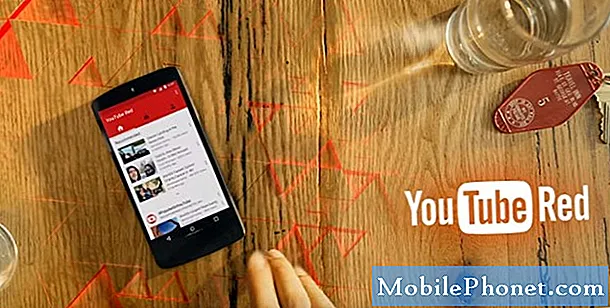Contenido
Uno de los problemas perennes en muchos teléfonos inteligentes es el Bluetooth. La publicación de hoy proporcionará pasos para la solución de problemas para los dispositivos Galaxy Note10 + que tienen problemas con Bluetooth. Si su dispositivo Bluetooth no se conecta a otro dispositivo o si la conexión es inestable, siga las sugerencias de este artículo para solucionarlo.
Cómo solucionar problemas de Bluetooth del Galaxy Note10 + | Bluetooth no se conecta o no funciona
Hay muchas formas de problemas de Bluetooth, por lo que esta publicación de solución de problemas intentará proporcionar soluciones generales solo para el Galaxy Note10 +. Si tiene algún problema de Bluetooth en particular, descubra lo que puede hacer a continuación.
Galaxy Note10 + problemas de Bluetooth solución # 1: encienda Bluetooth
Si su Galaxy Note10 + encuentra problemas de Bluetooth, el primer paso de solución de problemas que debe hacer es asegurarse de que Bluetooth en ambos dispositivos esté habilitado o encendido. Algunos usuarios pueden olvidar que Bluetooth en uno o ambos dispositivos está desactivado. En su Galaxy Note10 +, simplemente tire de la barra de notificaciones hacia abajo y toque el ícono de Bluetooth para encenderlo (si aún no lo está). Luego, asegúrese de que el Bluetooth del otro dispositivo ya esté encendido. Luego, restablezca la conexión Bluetooth y vea si el problema desaparece.
Para activar o desactivar Bluetooth:
- Desde la pantalla de inicio, deslice hacia arriba en un lugar vacío para abrir la bandeja de aplicaciones.
- Toque Configuración.
- Toque Conexiones.
- Toque el interruptor de Bluetooth para encender o apagar.
Galaxy Note10 + problemas de Bluetooth solución # 2: reiniciar dispositivos
El siguiente paso de solución de problemas que puede hacer es reiniciar los dispositivos involucrados. Esta es una de las cosas básicas que debe hacer un usuario cuando no se puede establecer la conexión Bluetooth o si sigue desconectando. Esta sencilla y sencilla solución es todo lo que se necesita para solucionar un problema. Forzar su Galaxy Note + a reiniciarse es otra forma de solucionar este tipo de problema. Esto puede funcionar si la causa del problema es un error temporal que hace que el sistema se congele o deje de responder. Si aún no lo ha probado, asegúrese de hacerlo esta vez. Intente reiniciarlo normalmente primero presionando el botón de Encendido para acceder al menú de inicio. Luego, seleccione la opción Reiniciar y vea si funciona.
Otra forma de reiniciar el dispositivo es presionando y manteniendo presionado el botón para bajar el volumen y la tecla de encendido al mismo tiempo durante 10 segundos o hasta que se encienda la pantalla del dispositivo. Esto simula el efecto de haber desconectado la batería del dispositivo. Si esto funciona, esto puede desbloquear el dispositivo.
Si hacer el reinicio regular no ayuda, intente esto:
- Primero, mantén presionado el botón para bajar el volumen y no lo sueltes.
- Mientras lo mantiene presionado, presione y mantenga presionada la tecla Encendido.
- Mantenga presionadas ambas teclas durante 10 segundos o más.
El segundo procedimiento de reinicio intenta simular los efectos de retirar la batería. En dispositivos más antiguos, desconectar la batería suele ser una forma eficaz de reparar los dispositivos que no responden. Sin embargo, si nada cambió, continúe con las siguientes sugerencias.
Reiniciar su dispositivo con regularidad al menos una vez a la semana puede ser beneficioso. Si tiende a olvidar cosas, le sugerimos que configure su teléfono para que se reinicie por sí solo. Puede programarlo para realizar esta tarea siguiendo estos pasos:
- Abra la aplicación Configuración.
- Toca Cuidado del dispositivo.
- Toque el 3 punto en la parte superior.
- Seleccione Reinicio automático.
Asegúrese de reiniciar también el otro dispositivo (si corresponde) después de que su Note10 + se haya reiniciado. Consulte el manual del dispositivo si no tiene idea de cómo reiniciarlo.
Problemas de Galaxy Note10 + Bluetooth, solución n. ° 3: busque errores
A veces, los problemas de Bluetooth pueden mostrar un cierto código o mensaje de error. Si hay un error particular en su teléfono cada vez que Bluetooth deja de funcionar, asegúrese de anotarlo y ver si hay una solución en línea disponible para él. Los códigos o mensajes de error a veces son clave para resolver un problema. Si el código que obtiene es común, es posible que otros usuarios hayan publicado soluciones para él.
Galaxy Note10 + problemas de Bluetooth solución # 4: restablecer la configuración de red
Otro paso importante de solución de problemas que desea realizar en este caso es restablecer todas las configuraciones de red. Este paso de solución de problemas borrará todas las configuraciones de red no predeterminadas y, con suerte, borrará posibles errores. Si aún no lo ha probado en esta etapa, siga estos pasos:
- Abra la aplicación Configuración.
- Presiona Administración general.
- Toque Restablecer.
- Presiona Restablecer configuración de red.
- Toque Restablecer configuración para confirmar.
Problemas con el Galaxy Note10 + Bluetooth, solución n. ° 5: actualizar el caché del sistema
Android tiene un caché de sistema que usa para cargar aplicaciones rápidamente. A veces, este caché puede dañarse o quedar obsoleto después de una actualización del sistema o la instalación de una aplicación. Esto puede provocar errores menores y problemas de rendimiento. Para asegurarse de que su teléfono tenga un buen caché del sistema, puede borrar la partición del caché.No se preocupe, este paso de solución de problemas no eliminará sus datos personales como fotos, videos, documentos, etc. Una vez que haya borrado la partición de la caché, su dispositivo reconstruirá la caché del sistema con el tiempo. A continuación, le indicamos cómo hacerlo:
- Apague el dispositivo.
- Mantenga presionada la tecla Subir volumen y la tecla Bixby / Encendido.
- Cuando aparezca el logotipo verde de Android, suelte ambas teclas ("Instalando actualización del sistema" se mostrará durante unos 30 a 60 segundos antes de mostrar las opciones del menú de recuperación del sistema Android).
- Ahora aparecerá el menú de la pantalla de recuperación. Cuando vea esto, suelte los botones.
- Use el botón para bajar el volumen hasta que esté resaltando "Limpiar partición de caché".
- Presione el botón de encendido para seleccionar "Limpiar partición de caché".
- Use Bajar volumen para resaltar Sí.
- Presione el botón de Encendido para confirmar la acción de borrar el caché.
- Espere un segundo mientras el sistema borra la caché.
- Presione el botón de Encendido nuevamente para reiniciar el dispositivo. Esto devolverá el dispositivo a la interfaz normal.
- ¡Eso es!
Galaxy Note10 + problemas de Bluetooth solución # 6: instalar actualizaciones
Algunas actualizaciones vienen con correcciones de errores, así que siempre que estén disponibles, asegúrese de instalarlas. Su Note10 + está configurado para notificarle sobre actualizaciones del sistema o del operador, pero puede verificarlas manualmente en Configuración> Actualización de software.
Para las aplicaciones, la mayoría de los teléfonos Android están configurados para informar automáticamente al usuario sobre las actualizaciones disponibles, así como para descargarlas automáticamente. Si cambia esta configuración antes, simplemente vuelva a abrir la aplicación Play Store y actualice todas las aplicaciones desde allí.
Galaxy Note10 + problemas de Bluetooth solución # 7: borre la caché y los datos de Bluetooth
A veces, los problemas de Bluetooth en Galaxy Note10 + pueden deberse a una mala caché de Bluetooth. Intente borrar la caché de Bluetooth con estos pasos para ver si ayuda:
- Ve a la pantalla de inicio.
- Presiona el ícono Aplicaciones.
- Abra la aplicación Configuración.
- Toque Aplicaciones.
- Si está buscando un sistema o una aplicación predeterminada, toque Más configuraciones en la esquina superior derecha (icono de tres puntos).
- Seleccione Mostrar aplicaciones del sistema.
- Busque y toque la aplicación adecuada.
- Toque Almacenamiento.
- Toque el botón Borrar caché.
- Reinicie el dispositivo y verifique el problema.
Si borrar la memoria caché de la aplicación no hace una diferencia, intente restablecer también su configuración a los valores predeterminados. Esto requiere eliminar los datos de la aplicación Bluetooth. Para borrar los datos de una aplicación y devolverla a sus valores predeterminados:
- Ve a la pantalla de inicio.
- Presiona el ícono Aplicaciones.
- Abra la aplicación Configuración.
- Toque Aplicaciones.
- Si está buscando un sistema o una aplicación predeterminada, toque Más configuraciones en la esquina superior derecha (icono de tres puntos).
- Seleccione Mostrar aplicaciones del sistema.
- Busque y toque la aplicación adecuada.
- Toque Almacenamiento.
- Toque el botón Borrar datos.
- Reinicie el dispositivo y verifique el problema.
Galaxy Note10 + problemas de Bluetooth solución # 8: Restablecer preferencias de la aplicación
Una aplicación no puede funcionar por sí sola en Android. La mayoría de las veces, otras aplicaciones o servicios también pueden ser necesarios para el correcto funcionamiento de una aplicación en particular. Esto es cierto para la aplicación Bluetooth. Para asegurarse de que las aplicaciones compatibles con la funcionalidad Bluetooth estén funcionando, intente restablecer las preferencias de la aplicación. Esto habilitará aplicaciones predeterminadas que pueden haber sido deshabilitadas por error o por algunos errores. Este paso de solución de problemas suele ser eficaz para solucionar problemas relacionados con la aplicación. Así es como se hace:
- Abra la aplicación Configuración.
- Toque Aplicaciones.
- Toque Más configuraciones en la parte superior derecha (icono de tres puntos).
- Seleccione Restablecer preferencias de la aplicación.
- Reinicie su Note10 + y verifique el problema.
Problemas de Galaxy Note10 + Bluetooth, solución n. ° 9: verifique el modo seguro
Los problemas de Bluetooth en Galaxy Note10 + pueden deberse a una aplicación de terceros incorrecta. Para comprobarlo, intente reiniciar su teléfono en modo seguro.
Cuando está en modo seguro, todas las aplicaciones de terceros están bloqueadas. Si Bluetooth solo funciona en modo seguro, significa que una de las aplicaciones es el motivo del problema. Para comprobar si ese es el caso, reinicia el teléfono en modo seguro. A continuación, le indicamos cómo hacerlo:
- Mantenga presionado el botón de encendido hasta que aparezca la ventana de apagado y luego suéltelo.
- Mantenga presionado Apagar hasta que aparezca el mensaje Modo seguro y luego suéltelo.
- Para confirmar, toque Modo seguro.
- El proceso puede tardar hasta 30 segundos en completarse.
- Al reiniciar, aparece "Modo seguro" en la parte inferior izquierda de la pantalla de inicio.
- Verifique el problema.
No lo olvide: el modo seguro bloquea las aplicaciones de terceros, pero no le dirá cuál de ellas es la causa real. Si cree que hay una aplicación de terceros maliciosa en el sistema, debe identificarla. Esto es lo que debe hacer exactamente:
- Arranque en modo seguro.
- Verifique el problema.
- Una vez que haya confirmado que la culpa es de una aplicación de terceros, puede comenzar a desinstalar aplicaciones individualmente. Le sugerimos que comience con los más recientes que agregó.
- Después de desinstalar una aplicación, reinicie el teléfono al modo normal y verifique el problema.
- Si su Galaxy Note10 + sigue teniendo problemas, repita los pasos 1-4.
Galaxy Note10 + problemas de Bluetooth solución # 10: restablecer el software a los valores predeterminados (restablecimiento de fábrica)
La mayoría de las causas de los problemas de Bluetooth están relacionadas con el software. Si ninguna de las soluciones anteriores ha funcionado, asegúrese de restablecer su dispositivo de fábrica. Esto es drástico y resultará en la eliminación de sus datos personales. Asegúrese de hacer una copia de seguridad de sus fotos, videos, documentos, contactos, SMS, etc. antes de limpiar el teléfono.
A continuación se muestran las dos formas de restablecer de fábrica su Note10 +:
Método 1: Cómo hacer un restablecimiento completo en Samsung Galaxy Note10 + a través del menú de configuración
Esta es la forma más fácil de limpiar su Galaxy Note10 +. todo lo que tiene que hacer es ir al menú Configuración y seguir los pasos a continuación. Recomendamos este método si no tiene problemas para ir a Configuración.
- Cree una copia de seguridad de sus datos personales y elimine su cuenta de Google.
- Abra la aplicación Configuración.
- Desplázate y presiona Administración general.
- Toque Restablecer.
- Seleccione Restablecer datos de fábrica de las opciones dadas.
- Lea la información y luego toque Restablecer para continuar.
- Toque Eliminar todo para confirmar la acción.
Método 2: Cómo hacer un restablecimiento completo en Samsung Galaxy Note10 + usando botones de hardware
Si su caso es que el teléfono no se está iniciando, o se inicia pero el menú de Configuración es inaccesible, este método puede ser útil. Primero, debe iniciar el dispositivo en modo de recuperación. Una vez que acceda con éxito a la recuperación, será el momento en que comience el procedimiento de reinicio maestro adecuado. Es posible que tenga que intentarlo antes de poder acceder a Recuperación, así que tenga paciencia y vuelva a intentarlo.
- Si es posible, cree una copia de seguridad de sus datos personales con anticipación. Si su problema le impide hacer eso, simplemente omita este paso.
- Además, desea asegurarse de eliminar su cuenta de Google. Si su problema le impide hacer eso, simplemente omita este paso.
- Apague el dispositivo. Esto es importante. Si no puede apagarlo, nunca podrá iniciar el modo de recuperación. Si no puede apagar el dispositivo con regularidad mediante el botón de encendido, espere hasta que se agote la batería del teléfono. Luego, cargue el teléfono durante 30 minutos antes de iniciar el modo de recuperación.
- Mantenga presionada la tecla Subir volumen y la tecla Bixby / Encendido.
- Cuando aparezca el logotipo verde de Android, suelte ambas teclas ("Instalando actualización del sistema" se mostrará durante unos 30 a 60 segundos antes de mostrar las opciones del menú de recuperación del sistema Android).
- Ahora aparecerá el menú de la pantalla de recuperación. Cuando vea esto, suelte los botones.
- Use el botón para bajar el volumen hasta que esté resaltando "Borrar datos / restablecimiento de fábrica".
- Presiona el botón de encendido para seleccionar "Borrar datos / restablecimiento de fábrica".
- Use Bajar volumen para resaltar Sí.
- Presione el botón de Encendido para confirmar el restablecimiento de fábrica.
- Siga el resto de las instrucciones para finalizar la tarea.
Si usted es uno de los usuarios que tiene un problema con su dispositivo, avísenos. Ofrecemos soluciones para problemas relacionados con Android de forma gratuita, por lo que si tiene un problema con su dispositivo Android, simplemente complete el breve cuestionario en este enlace e intentaremos publicar nuestras respuestas en las próximas publicaciones. No podemos garantizar una respuesta rápida, por lo que si su problema es urgente, busque otra forma de resolverlo.
Si encuentra útil esta publicación, ayúdenos a correr la voz entre sus amigos. TheDroidGuy también tiene presencia en las redes sociales, por lo que es posible que desee interactuar con nuestra comunidad en nuestras páginas de Facebook y Google+.